笔记本电脑实时语音如何关闭?关闭后有何影响?
- 经验技巧
- 2025-04-15
- 5
在日常使用笔记本电脑的过程中,实时语音功能为我们带来了不少便利,例如语音搜索、语音控制等。然而,在某些情况下,用户可能希望关闭这项功能,以减少隐私泄露的风险或避免不必要的干扰。本文将详细介绍笔记本电脑实时语音的关闭方法,并探讨关闭后可能带来的影响。
实时语音是指通过笔记本电脑的麦克风,实时捕捉用户的声音,并将其转换为数字信号,进而执行特定的操作。这一功能在使用语音助手或语音输入时尤为重要。但同时,它也可能在不使用时无意中记录用户的对话,因此某些用户选择关闭它。
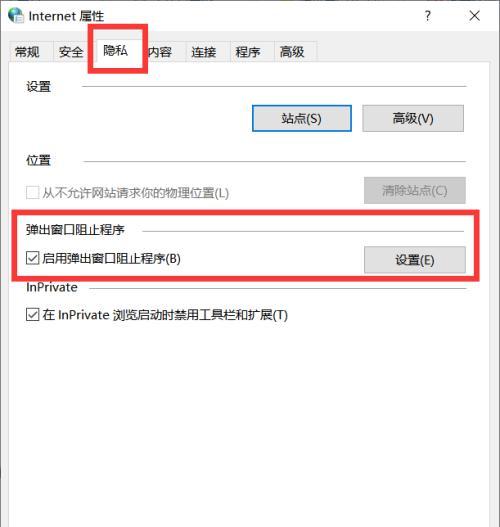
二、关闭实时语音的方法
2.1操作系统设置关闭
以Windows10为例,用户可以通过以下步骤关闭实时语音功能:
1.点击屏幕左下角的“开始”按钮。
2.选择“设置”>“隐私”>“语音”。
3.在“允许应用使用我的语音输入”选项下,关闭开关。
4.同样,关闭“允许应用使用语音识别来使我更容易打字”的选项。
2.2麦克风权限关闭
如果想更精确地控制实时语音功能,可以对个别应用的麦克风权限进行调整:
1.打开“设置”>“隐私”>“麦克风”。
2.滚动查看应用列表,找到使用实时语音的应用。
3.关闭对应应用的麦克风权限。
2.3第三方软件关闭
某些第三方软件可能自带实时语音功能,关闭方法因软件而异,通常在软件的“设置”或“偏好设置”中找到音频设置部分,将麦克风的权限设置为关闭。
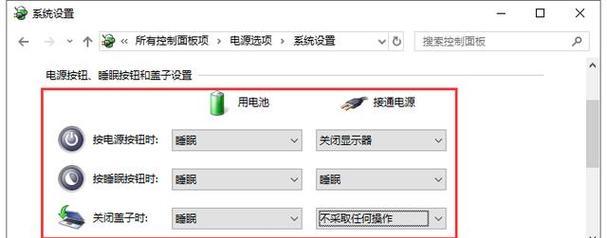
三、关闭实时语音后的可能影响
关闭实时语音功能后,用户将无法使用基于声音的操作,如语音搜索、语音控制等功能。这可能在一定程度上降低设备的便捷性,尤其是在需要双手操作而无法手动输入的场景中,会感到不便。
然而,从隐私保护的角度出发,关闭实时语音可以减少被窃听的风险,特别是对于敏感信息的处理尤为重要。关闭这一功能也有助于降低电脑的功耗,尤其在电池供电时,可以延长使用时间。

四、常见问题解答
4.1关闭实时语音会影响系统其它功能吗?
关闭实时语音功能通常不会影响到电脑的其他正常功能。只有涉及语音输入或语音控制的功能会受到影响。
4.2如何确保实时语音功能是完全关闭的?
可以通过一些测试,比如尝试使用语音输入功能,如果无法正常工作,则说明实时语音功能已经被关闭。确保麦克风权限和相关隐私设置都已正确配置。
4.3如何重新启用实时语音功能?
想要重新启用实时语音功能,只需要在之前关闭的设置中,重新打开对应的开关和权限即可。
五、
笔记本电脑的实时语音功能为用户提供了极大的便利,但出于隐私保护或减少干扰的考虑,用户有时会选择关闭它。关闭实时语音功能的操作简单明了,可通过系统设置或第三方软件轻松实现。虽然这可能会影响到使用语音功能的便利性,但它提高了隐私安全,并可能减少电脑功耗。用户应根据自己的需求和环境,做出是否关闭实时语音功能的决定。
通过以上内容,我们希望能够帮助您更好地理解和操作笔记本电脑的实时语音功能,以及如何根据个人情况做出适当的调整。
版权声明:本文内容由互联网用户自发贡献,该文观点仅代表作者本人。本站仅提供信息存储空间服务,不拥有所有权,不承担相关法律责任。如发现本站有涉嫌抄袭侵权/违法违规的内容, 请发送邮件至 3561739510@qq.com 举报,一经查实,本站将立刻删除。